Siri ist ein sehr leistungsstarker persönlicher Assistent, der Ihre Produktivität erheblich steigern kann. Du kannst Siri machen lassen vieles für dich, damit Sie sich um andere Aufgaben kümmern können. Aber manchmal kann der Assistent von Apple ein Schmerz im Nacken sein. Du willst nicht, dass Siri fröhlich ist Anrufe ankündigen und lesen Sie Ihre Nachricht, wenn Sie sich mitten in einem wichtigen Meeting befinden. Sehen wir uns also an, wie Sie unangenehme Ereignisse vermeiden und Siri besser kontrollieren können.
Inhalt
- Wie deaktiviere ich Siri, der Anrufe ankündigt?
-
Wie kann ich Siri daran hindern, meine Nachrichten zu lesen?
- Deaktivieren Sie Siri, der meinen Text wiederholt
- Abschluss
- Zusammenhängende Posts:
Wie deaktiviere ich Siri, der Anrufe ankündigt?
Befolgen Sie die nachstehenden Schritte, um zu verhindern, dass Siri den Namen des Anrufers ausspricht.
- Tippen Sie auf Ihr iPhone Einstellungen und wählen Sie Telefon.
- Dann wählen Sie Anrufe.
- Ändern Anrufe ankündigen zu Niemals.
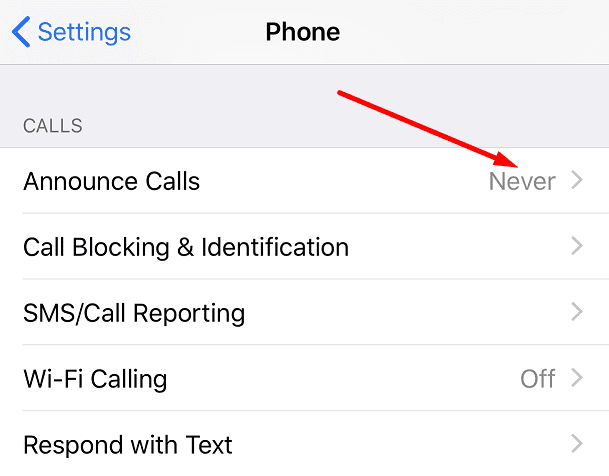
Alternativ können Sie Siri so einstellen, dass Anrufe nur angesagt werden, wenn Ihre Kopfhörer mit Ihrem Telefon verbunden sind. Dies ist eine sehr praktische Funktion, insbesondere wenn Sie nicht möchten, dass andere Personen hören, wer Sie anruft.
Wie kann ich Siri daran hindern, meine Nachrichten zu lesen?
Wenn Sie nicht möchten, dass Siri Ihre Nachrichten laut vorliest, können Sie diese Funktion deaktivieren.
- Navigieren Sie zu Ihrem iPhone Einstellungen.
- Auswählen Benachrichtigungen und tippen Sie dann auf Nachrichten mit Siri ankündigen.
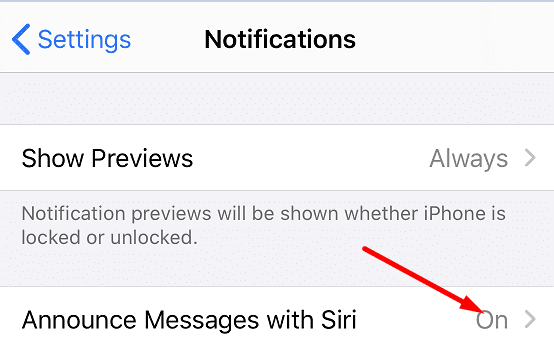
- Deaktivieren Sie diese Option, um zu verhindern, dass Siri Ihre Textnachrichten liest.
Deaktivieren Sie Siri, der meinen Text wiederholt
Wenn Sie diese Funktion beibehalten möchten, aber Siri daran hindern möchten, Ihre Nachrichten an Sie zurückzulesen, führen Sie die folgenden Schritte aus.
- Navigieren Sie zu Einstellungen, auswählen Benachrichtigungen, und dann Nachrichten mit Siri. ankündigen.
- Ausschalten Ohne Bestätigung antworten. Auf diese Weise sendet Siri Ihre Antworten, sobald Sie mit dem Sprechen fertig sind.
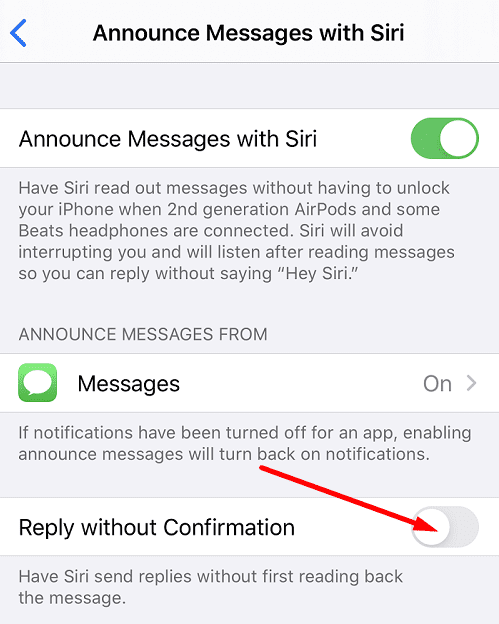
Abschluss
Viele iPhone-Benutzer ziehen es vor, Siri komplett auszuschalten, weil sie mit der Leistung nicht zufrieden sind. Der Assistent verwendet Hervorhebungen und Pausen nicht immer richtig, was manchmal die Bedeutung der empfangenen Textnachrichten ändern kann.
Erlaubst du Siri, Anrufe anzukündigen und deine Nachrichten zu lesen? Wie sind Ihre Erfahrungen bisher? Lass es uns in den Kommentaren unten wissen.